Kuinka Android hidastaa videota näiden yksinkertaisten sovellusten avulla
Osallistuminen joihinkin jännittävimpiin aktiviteetteihin, kuten jännittävimpien elokuvien kuvaamiseen, on jotain, josta tämän uuden sukupolven nuoremmat jäsenet pitävät eniten. On mahdollista muokata videoita, jotta ne näyttävät ammattimaisemmilta, käyttämällä yhtä monista Internetissä saatavilla olevista videoiden editointisovelluksista. Oletetaan, että sinulla ei ole lippulaiva Android-älypuhelinta, mutta haluat silti katsella ja tuottaa hidastettuja elokuvia. Siinä tapauksessa seuraavat ovat joitain suosituimmista sovelluksista hidastettu video Androidissa.
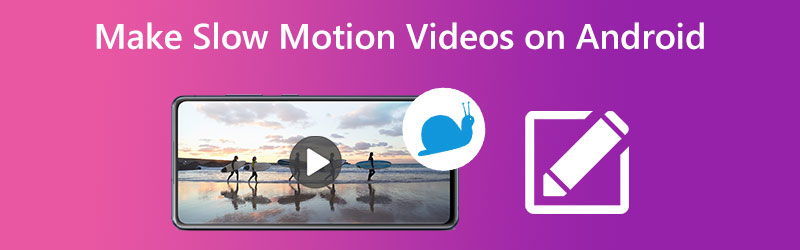
- Osa 1: Kuinka tehdä hidastettua videota Androidilla
- Osa 2. Videon hidastaminen työpöydällä
- Osa 3. Usein kysyttyä hidastuksen lisäämisestä videoon Androidissa
Osa 1: Kuinka tehdä hidastettua videota Androidilla
Seuraavassa on luettelo sovelluksista, joita käytetään Android-laitteissa hidastetun tehosteen lisäämiseen videoihin.
1. Slow Motion Video FX
Koska sillä on niin monia erinomaisia ominaisuuksia, tämä hidastettu video-ohjelma todennäköisesti osoittaa, että se on sopivin vaihtoehto tässä esitetyistä. Tällä ohjelmalla on yksi uskomattomimmista visuaalisista käyttäjäystävällisyydestä, joka on todellinen show-stopper niille, jotka käyttävät sitä. Kuka tahansa käyttäjä voi ladata tämän sovelluksen Google Play Kaupasta. Voit myös päivittää tämän ohjelmiston Pro-versioon, jos sinusta tuntuu, että sen suorituskyky Android-älypuhelimellasi riittää tarpeisiisi. Kun olet suorittanut kuvan ja editoinnin, voit ladata lopullisen tuotteen valitsemassasi tiedostomuodossa ilman ongelmia.
Vaihe 1: Aloita aktivoimalla Slow Motion Video FX. Kun olet avannut ohjelman, paina Start Slow Motion -painiketta. Se kehottaa joko tallentamaan videon hidastettuna tai muuttamaan olemassa olevan videon hidastettuun muotoon.
Vaihe 2: Tämän jälkeen sovellus joko käynnistää kamerasovelluksen laitteellasi, jotta voit tallentaa videosi tai antaa sinun selata videota laitteellasi. Kun olet ottanut videon tai valinnut sen, voit asettaa nopeuden mihin tahansa väliltä 0–1.
Vaihe 3: Vihdoinkin voit viedä hidastetun videon, jonka parissa olet työstänyt.
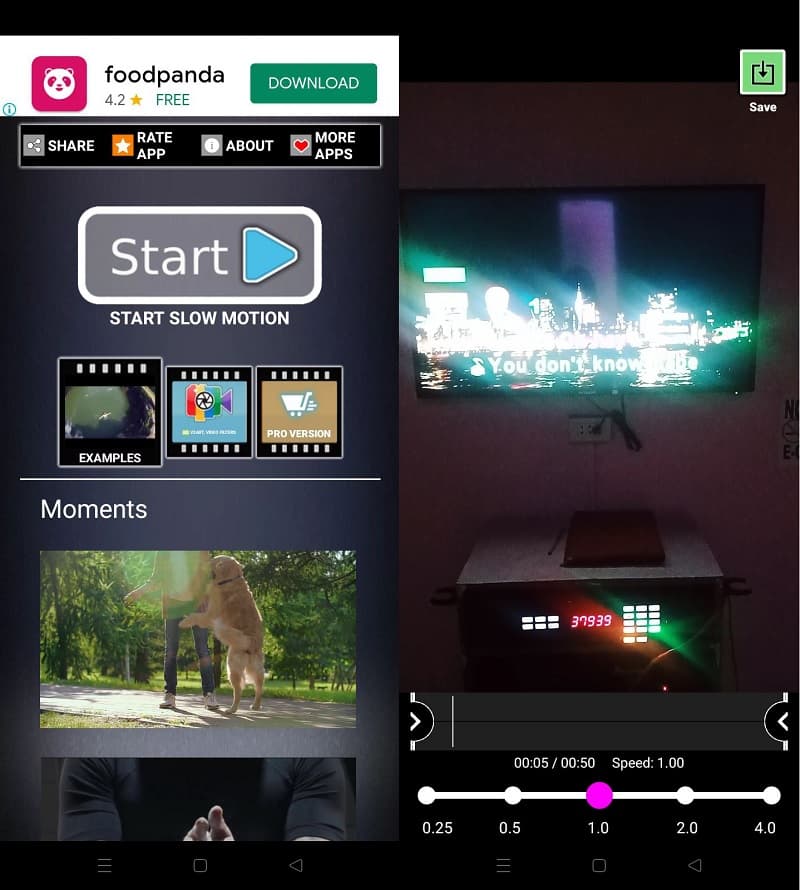
2. AndroVid
Se on lisäksi erittäin erinomainen vaihtoehto kaikille Android-käyttäjille, koska sen avulla he voivat tallentaa elokuvia haluamassaan kuvaustilassa. Tässä ohjelmassa on laaja valikoima videotehosteita, joista yksi on videoiden katselu hidastettuna. APerinteisen hidastetun editoinnin lisäksi voit käyttää hidastettuun elokuvaan myös lisätehosteita, kuten häivytystä, vintagea ja seepiaa. Voit myös muokata hidastettua elokuvaa sisältämään musiikkia tai jakaa sen mieltymystesi mukaan tällä ominaisuudella. Sinun on ladattava elokuva puhelimesi tallennustilasta ja lisättävä siihen sitten hidastettu tehoste. Valmis tiedosto, jonka voit myös tallentaa haluamassasi muodossa, voidaan ladata nopeasti mobiililaitteellesi.
Vaihe 1: Voit saada AndroVidin älypuhelimeesi lataamalla sen. Valitse sen jälkeen video, jonka haluat toistaa hitaammin painamalla sinistä painiketta ja valitsemalla se.
Vaihe 2: Valitse sen jälkeen videollesi haluamasi kuvasuhde. Valitse sen jälkeen Hidasta-vaihtoehto napsauttamalla Nopeus-symbolia ja vetämällä liukusäädintä vasemmalle. Se antaa halutun vaikutuksen.
Vaihe 3: Tämän jälkeen sinun on vietävä videosi ja napsautettava Tarkistaa -kuvaketta tehdäksesi muutokset.
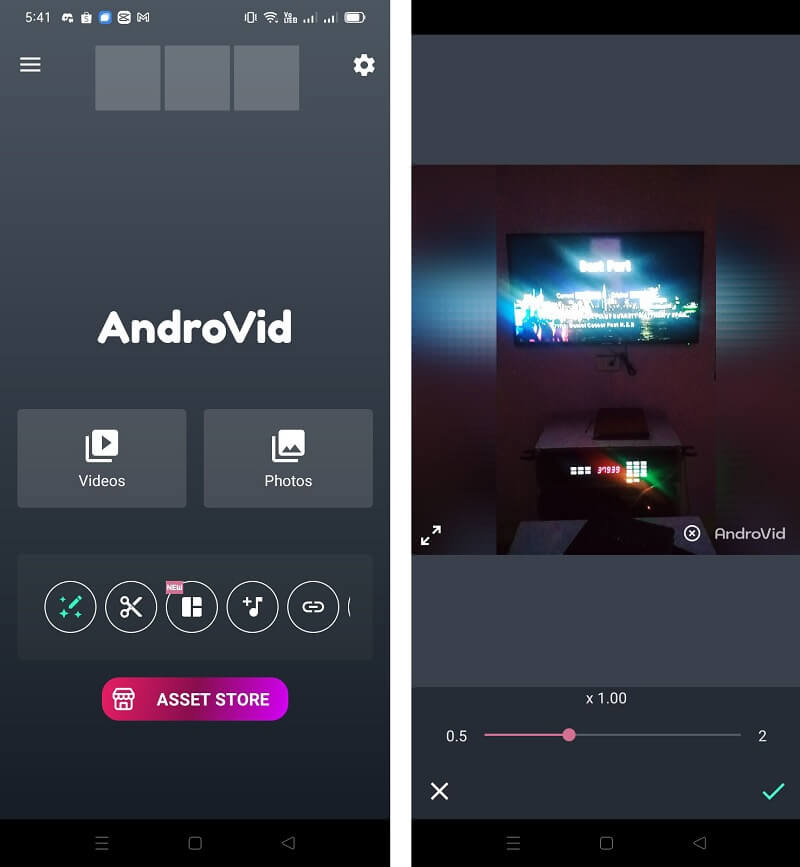
3. Nopea ja hidastettu video
Käyttämällä tähän sovellukseen sisältyvää monimutkaisempaa videonmuokkaustyökalua voit valita, missä määrin videon vauhtia hidastetaan. Saatat saada tämän sovelluksen saatavilla olevan version Google Play Kaupasta. Oletetaan, että nautit tämän Androidin hidastetun videosovelluksen yleisistä ominaisuuksista. Siinä tapauksessa voit päivittää sen edelleen Pro-versioon. Lisäksi sen avulla käyttäjät voivat leikata elokuvia tietyn pituisiksi, lisätä musiikkia elokuvien ääniraidaksi ja toistaa videoita joko hidastettuna tai nopeana. Lisäksi, kun olet luonut hidastettuja elokuvia tällä ohjelmalla, voit käyttää sitä tällaisten videoiden jakamiseen muissa sosiaalisissa verkostoissa. Lisäksi, koska sillä on kaikki nämä merkittävät ominaisuudet, uskomme, että se ansaitsee olla listallamme kolmannella sijalla.
Vaihe 1: Voit valita kahdesta eri ominaisuudesta ohjelman asennuksen jälkeen. Sinun on napsautettava Valitse Video -painiketta ja valitse jakso, jonka haluat katsoa.
Vaihe 2: Kun elokuva on ladattu ja esitetty näytöllä, voit painaa Slow Motion -painiketta päästäksesi eri toistonopeuksiin.
Vaihe 3: Videosi pitäisi sitten viedä, ja sinun tulee odottaa, kunnes se on valmis.
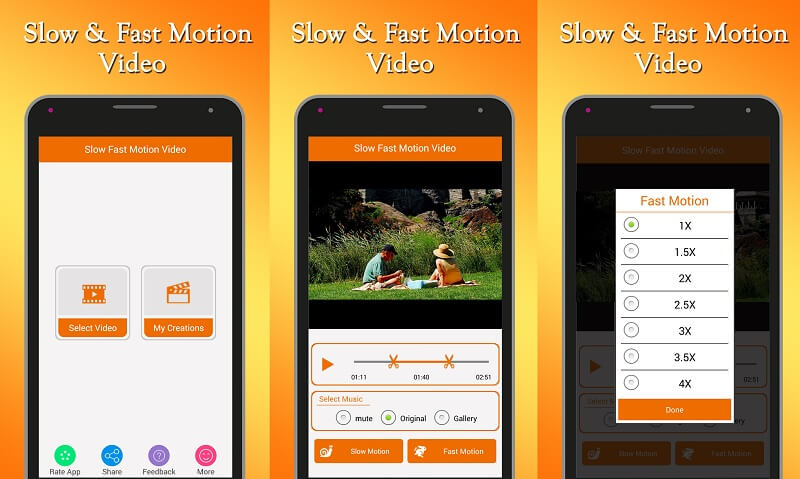
Osa 2. Videon hidastaminen työpöydällä
Edellisessä materiaalissa oli kolme sovellusta, joiden avulla voit luoda hidastettuja elokuvia. Vidmore Video Converter on ohjelma, jota suosittelemme käyttämään, jos haluat hidastaa videoidesi toistonopeutta tietokoneella. Se on yhteensopiva tietokoneiden kanssa, joissa on joko Windows- tai Mac-käyttöjärjestelmä. Lisäksi tämä ohjelma on yhteensopiva useiden tiedostotyyppien kanssa. Sen lisäksi siinä on ominaisuuksia videoeditointiin ja -leikkaukseen. Ensinnäkin Vidmore Video Converter antaa sinun säätää elokuvien toistonopeutta nopeuttamalla tai hidastamalla niitä. Sen lisäksi, että se hidastaa tai nopeuttaa toistoa, se tarjoaa myös erilaisia muokkaustyökaluja, joita voit käyttää.
Vaihe 1: Valitse Ilmainen lataus -välilehti sivustolla aloittaaksesi. Tämän jälkeen sinun on myönnettävä ohjelmalle lupa käyttää Windows- tai Mac OS -käyttöjärjestelmää tietokoneessasi.
Kun olet löytänyt tiesi pääkäyttöliittymään, valitse Työkalupakki -välilehti ylänavigointipalkista. Valitse Videon nopeuden säädin näkyviin tulevasta valikosta. Hetken kuluttua voit käyttää Plus -painiketta lähettääksesi elokuvasi.
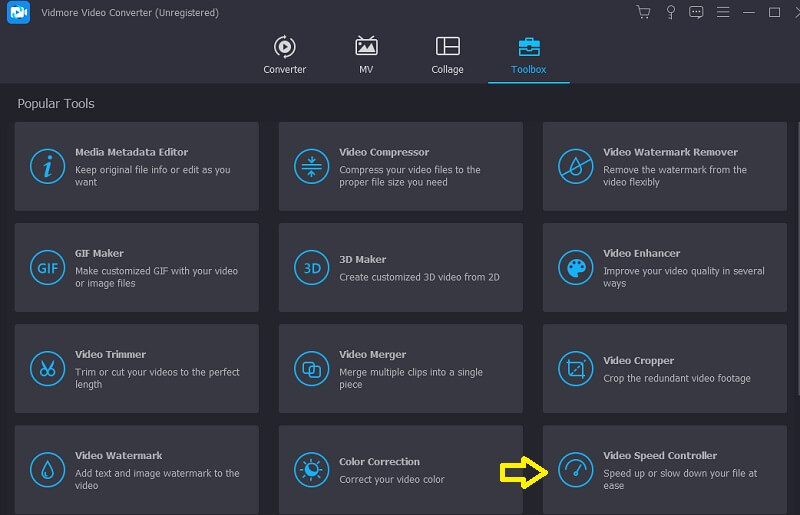
Vaihe 2: Vidmoren videonopeuden säädin voidaan asettaa kahdeksalle eri nopeudelle. Valitse sinua eniten kiinnostava ja napsauta sitä.
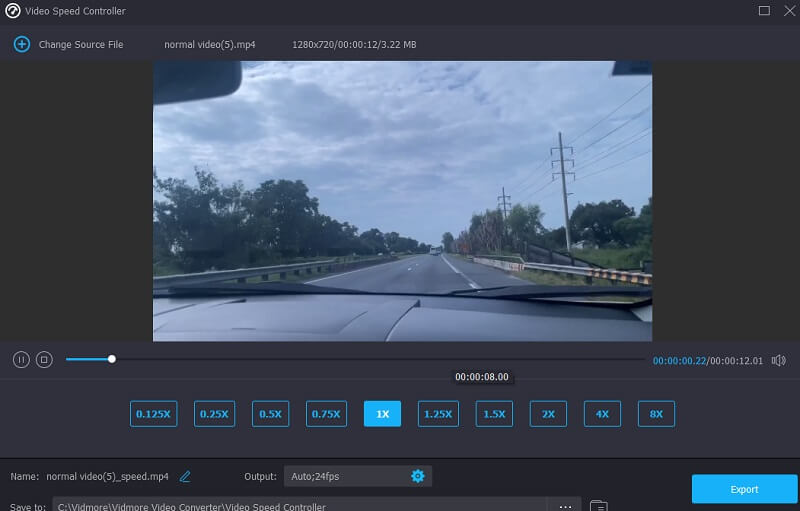
Vaihe 3: Toistonopeuksien alla olevassa osiossa näet asetukselta näyttävän symbolin. napsauttamalla tätä voit päättää, haluatko muuttaa tiedostosi laatua.

Kun olet tehnyt kaikki tarpeelliseksi katsomasi säädöt, sinun tulee valita Viedä vaihtoehto ja odota, kunnes prosessi on valmis, ennen kuin jatkat.
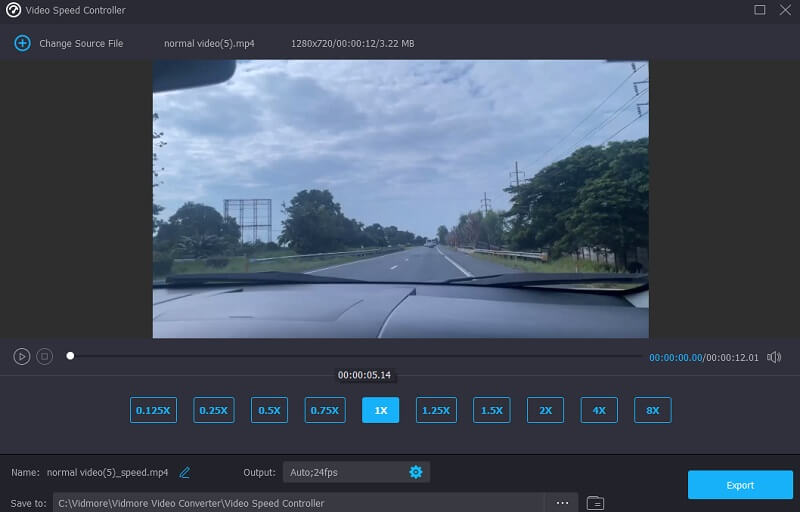
Osa 3. Usein kysyttyä hidastuksen lisäämisestä videoon Androidissa
Kuinka voin hidastaa videota iPhonessani?
Epäilemättä voit hidastaa videota iPhonessa. Voit käyttää jo asennettua ohjelmistoa, jota kutsutaan nimellä iMovie.
Mikä kuvataajuus hidastaa videota?
Kuvaaminen suurilla kuvanopeuksilla, kuten 120 kuvaa sekunnissa, ja sen jälkeen materiaalin toistaminen nopeudella 30 kuvaa sekunnissa ohittamatta kuvaa mahdollistaa hidastetun videon luomisen. Voit tallentaa joko 60- tai 120-kertaisella hidastusnopeudella, jos toistat nopeudella 30 kuvaa sekunnissa.
Onko Macilla tapa hidastaa videota?
Joo. Voit vähentää MP4-tiedoston toistonopeutta käyttämällä Vidmore Video Converteria tai mitä tahansa monista vaihtoehtoisista online-videon nopeusmuuntimista. Tämän lisäksi sinulla on mahdollisuus valita mikä tahansa muu prosenttiosuus.
Johtopäätökset
Android hidastaa videota yllä olevien sovellusten avulla. Edellä mainitut Android-sovellukset ovat herkimpiä tällä hetkellä saatavilla olevia hidastettuja videosovelluksia. Toivomme, että pidit tästä luettelosta hyödyllisenä ja että pystyit valitsemaan hidastetun kamerasovelluksen, joka sopii parhaiten tarpeisiisi Android-älypuhelimeesi.


